С интелигентните телевизори можете да изтеглите и инсталирате приложения по ваш избор, тъй като те са само на едно кликване. Въпреки това възниква необходимост, която изисква да зареждате странично приложения на вашия интелигентен телевизор. Това ви позволява да разкриете разширените функционалности на приложенията, които може да имат ограничен избор в платформата Android TV.
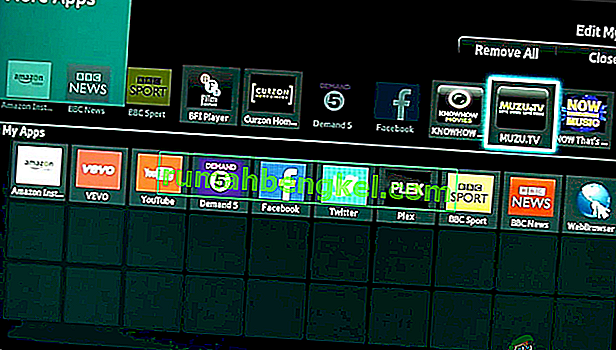
Сега въпросът тук става, какво е странично зареждане? Е, инсталирането на приложения на вашия интелигентен телевизор е просто лесно, като потърсите желаното приложение в Play Store и го инсталирате само с едно щракване. Това е типичният начин за изтегляне на приложения на вашия интелигентен телевизор. От друга страна, страничното зареждане означава, че няма да се подложите на същия процес, а да инсталирате приложенията далеч от интерфейса на Play Store.
Следователно ние ви предоставяме проста процедура за това как да зареждате странично приложения на вашия интелигентен телевизор, по-точно интелигентния телевизор Hisense. Не забравяйте да навигирате през страницата до края и отговорът на вашия въпрос ще бъде красиво отговорен.
Забележка: Ако ще зареждате странично приложение, трябва да сте сигурни, че имате доверие на източника, от който получавате файла. Не забравяйте да изтегляте приложенията само от известни и надеждни източници.
Изисквания за Sideload приложения на Hisense Smart TV
Е, преди да започнете, трябва да имате предвид, че изискванията са налице. Това ще направи процеса на инсталиране плавен и лесен, като по този начин ще спестите време и усилия. Следователно е необходимо да се гарантира, че изискванията са добре взети предвид преди всичко друго.
На първо място, ще трябва да разрешите инсталирането от неизвестни източници, като активирате Неизвестните източници. Това ще ви позволи да изтегляте приложения от неизвестни източници от системата, като по този начин позволява инсталирането. За да постигнете това, ще трябва да следвате стъпките, дадени по-долу:
- Включете вашия Hisense Smart TV .
- На началния екран отидете до менюто Настройки .
- Изберете раздела Лично и потърсете опцията за сигурност .
- Сега ще можете да видите настройката за неизвестни източници . Превключете превключвателя до него, за да го активирате.
- След като това е активирано, вече ще можете да изтегляте приложения от други източници, освен от Play Store.
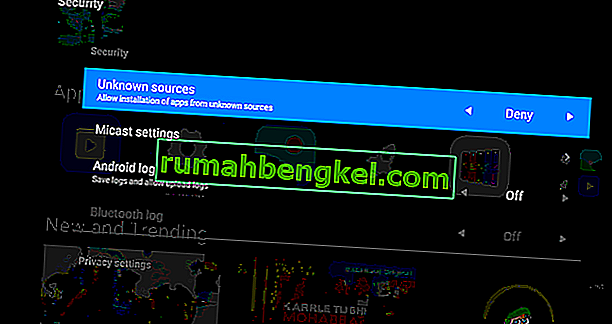
Освен активирането на инсталация от неизвестни източници, ще трябва да имате допълнителни приложения, за да улесните процеса на странично зареждане. Това включва стартера за странично зареждане, който ви позволява достъп до вашите приложения, след като ги изтеглите. Също така ще ви е необходим файлов мениджър, който ще улесни разглеждането на файловете на вашия телевизор Hisense.
Тези приложения са налични в магазина на Google Play. Следователно ще трябва да ги намерите в Play Store. За да изтеглите Launcher за странично зареждане, не забравяйте да следвате стъпките, дадени по-долу.
- Отидете в Google Play Store.
- В лентата за търсене въведете Sideload Launcher и натиснете Enter.
- След като го видите, кликнете върху Инсталиране .
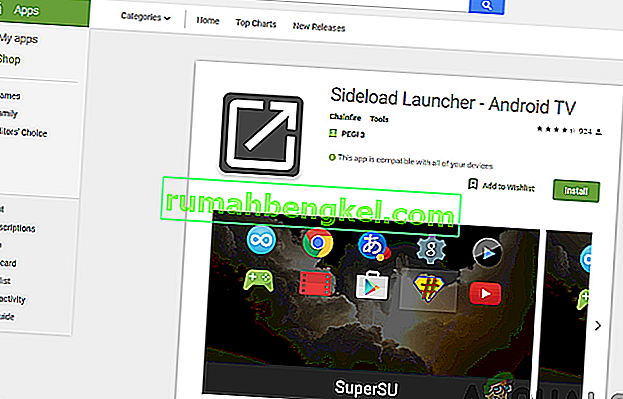
От друга страна, можете лесно да изтеглите и инсталирате приложението File Manager от Play Store, като следвате процедурата, дадена по-горе за приложението Sideload Launcher. След като всички тези изисквания са налице, вече сте готови да започнете процеса на странично зареждане с лекота.
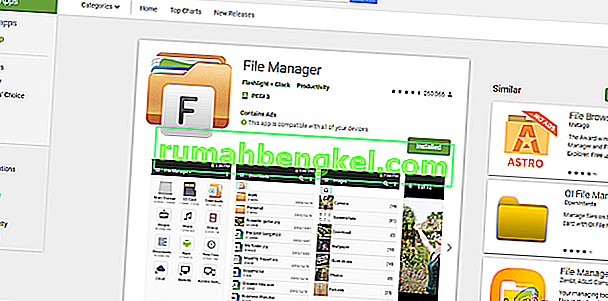
Има два начина, по които можете да зареждате приложения на вашия смарт телевизор. Това включва инсталиране на приложения от браузър, както и използване на флаш устройство. Ще ви дадем ръководство стъпка по стъпка как да използвате методите по-горе.
Sideload приложения от вашия уеб браузър
Къде можете да използвате вашия уеб браузър? Отговорът е много прост, можете да получите достъп до вашия уеб браузър през вашия смартфон, лаптоп или компютър. Това е лесен и бърз начин за инсталиране на приложения, тъй като всичко, което трябва да направите, е да отидете до уеб браузъра и да потърсите приложението. За да направите това, ще трябва да следвате стъпките, дадени по-долу:
- Отворете уеб браузъра по ваш избор, използвайки вашия компютър или лаптоп .
- След това ще трябва да навигирате в Google Play Store и да потърсите приложението, което искате да бъде инсталирано.
- Щракнете върху Инсталиране, ако нямате приложението на текущото си устройство.
- След това ще трябва да влезете в профила си , за да си профил в Google . Ако нямате такъв, можете да го създадете, лесно е и няма да ви отнеме много време.
- След като влезете, ще видите прозорец с падащо меню. Кликнете върху падащото меню и изберете вашия Smart TV от списъка с устройства, след което кликнете върху Инсталиране .
- Ще се появи известие, потвърждаващо, че приложението е инсталирано на вашия Smart TV. Натиснете OK .
- След това вече можете да включите телевизора си и ще намерите приложението, което вече е инсталирано в него. Уверете се, че телевизорът ви е свързан с интернет и вече можете да продължите да използвате приложението със странично зареждане.
Ако гореописаният метод не работи, не се притеснявайте, можете да опитате следващия метод, както е описано по-долу.
Приложения за странично зареждане с помощта на флаш устройство
Този процес включва изтегляне на приложението за странично зареждане от надежден източник с помощта на уеб браузъра на вашия компютър и след това копиране на файла на флаш устройство и прехвърляне на вашия Hisense Smart TV. Трябва да се уверите, че телевизорът ви има USB порт, където можете да поставите флаш устройството и да продължите с процеса на инсталиране. Следователно, за да постигнете това, ще трябва да следвате стъпките, описани по-долу:
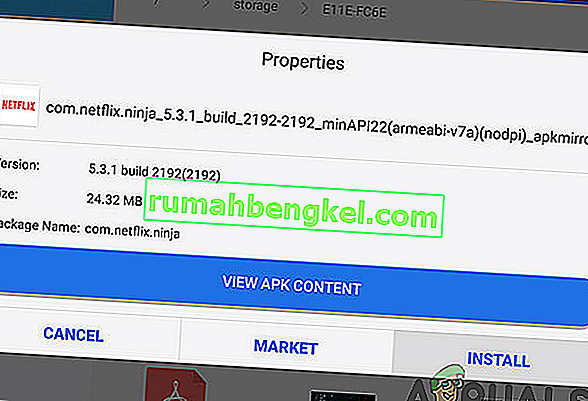
- Отидете до уеб браузъра на вашия компютър или лаптоп .
- От сигурни източници, се намери на .apk файла за приложението, което искате да инсталирате във вашия Hisense TV и след това да го изтеглите.
- Поставете на флаш памет във вашия лаптоп или компютър и да копирате файла в нея.
- След като копирате файла, извадете флаш устройството от компютъра и го включете в телевизора .
- Вече можете да отваряте и преглеждате съдържанието на светкавицата във вашия Smart TV, благодарение на приложението за управление на файлове, което вече сте изтеглили.
- След като намерите .apk файла , изберете го и кликнете върху Инсталиране .
- След като процесът на инсталиране приключи, с помощта на приложението Sideload Launcher , вече можете да отворите приложението, което току-що сте инсталирали във вашия интелигентен телевизор Hisense.








